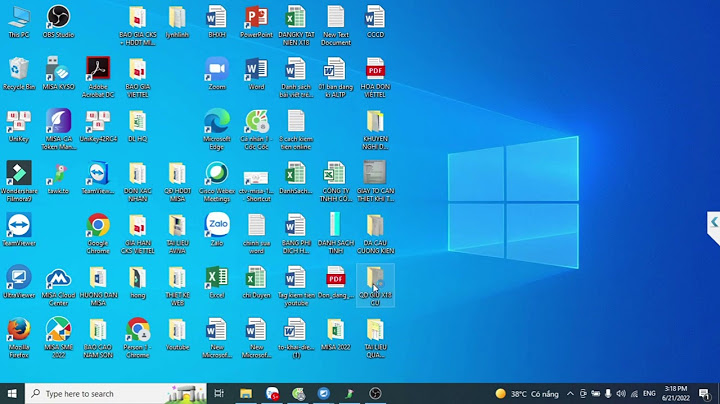Nội dung Chính Show Bài viết này GIA TÍN Computer xin hướng dẫn Cách cài Font chữ cho Windows 7 – Rất dễ dàng với 1,2 thao tác. Có hình ảnh, video minh họa đầy đủ! BƯỚC 1: XÁC ĐỊNH TÊN FONTĐể cài đặt được Font chữ trong Windows 7, đầu tiên bạn phải xác định được tên Font của mình cài. Hiện tại ở Việt Nam thì có những bộ Font cơ bản như Font VNI, Font TVCN3, Font Unicode, Font ABC. Hoặc nếu bạn muốn cài Font mà mình yêu thích thì chí ít phải biết được tên của Font này. Nếu có 1 font lạ, rất đẹp mà bạn không biết đó là Font gì thì bạn hãy Chụp ảnh màn hình lại up lên trang Https://Www.Myfonts.Com/WhatTheFont/ để xác định tên Font chính xác.  BƯỚC 2: TẢI FONT VỀ MÁY TÍNHSau khi xác định được Tên Font rồi thì các bạn tiến hành tải Font chữ đó về. Trong bài viết này mình sẽ sử dụng ví dụ là Font Awesome. Các bạn có thể vào 2 trang web lớn về kho Font chữ là: http://www.dafont.com/ hoặc http://www.1001fonts.com/ để tìm kiếm Font Awesome rồi download về nhé.  BƯỚC 3: GIẢI NÉN FILE NÉN .RAR HOẶC .ZIP RA ĐỂ CÓ ĐƯỢC FILE FONTThường khi download Font chữ về thường sẽ có định dạng là file nén WinRar hoặc ZIP. Vì vậy cần phải giải nén ra để có được File Font chính xác. File Font chính xác thường có biểu tượng chữ AB là hình đại diện và đuôi là TTF.  BƯỚC 4: TIẾN HÀNH CÀI ĐẶT FONT CHỮ CHO WINDOWS 7Đến đây thì bạn chỉ còn cách đích vài giây nữa thôi. Có 2 cách cực đơn giản để cài đặt thành công Font chữ cho Windows 7: Cách 1: Click chuột phải vào file TTF, chọn Install Cách 2: Click đúp chuột để mở File TTF, rồi nhấn Install Với cách 2 thì bạn có thể xem lại Font một lần nữa xem có đúng Font chữ mà mình thích không trước khi cài font.  Cực kỳ đơn giản và gọn lẹ phải không các bạn? Cách Cài Font Chữ Cho Windows 7 này cũng áp dụng tốt đối với Windows 8, Windows 10 và cả Vista nhé. Cài font VNI trên máy tính giúp người dùng có thể lựa chọn các bộ mã tiếng Việt để soạn thảo văn bản trên Word, gõ tiếng Việt trên trình duyệt Web hoặc trong các phần mềm. Khi cài Font VNI bạn còn có thể chuyển mã văn bản, chọn font chữ phù hợp để viết. Bài viết liên quan
Về cơ bản Windows cài trên máy tính, laptop hỗ trợ rất nhiều loại font, tuy nhiên chỉ các loại font phổ biến mới có mặt trong Windows. Vì lý do đó mà bạn cần phải bổ sung thêm font như font VNI hay các loại font thư pháp. Đặc biệt là dân thiết kế thì Font Thư pháp là một trong những loại font rất đẹp, hay được sử dụng với những nét chữ uốn lượn y như các ông đồ viết chữ.  Cách cài Font VNI trên máy tính WindowsViệc thiếu font trong Windows rất hay xảy ra, đặc biệt với các văn bản Word. Chắc hẳn bạn đã từng lỗi font chữ Word, Excel bằng Unikey. Đo đó việc cài font là rất cần thiết nhưng hãy nhớ chỉ cài font cần thiết thôi nhé. Vì cài càng nhiều font máy tính bạn khởi động sẽ càng ì ạch hơn đấy. Hướng dẫn cài Font VNI trên máy tính, laptop.Bước 1: Tải Font VNI đầy đủ nhất tại đây: Download Font VNI Ngoài Font VNI trong bài, bạn cũng có thể tải các FONT tiếng VIệt khác như: Bộ Font FUll tổng hợp các Font: Download Font FUll Bộ Font Unicode: Tải Font Unicode Bộ Font VN Time: Download Font VN Time Bộ Font TCVN3: Tải Font TCVN3 Bước 2: Sau khi tải xong bạn tiến hành giải nén, sử dụng WinRAR để giải nén file.  Bước 3: Bạn vào thư mục vừa giải nén xong, click chọn từng Font hoặc Ctrl + A để lựa chọn toàn bộ Font muốn cài. Click chuột phải chọn Install Font.  Ngoài cách trên, bạn có thể copy bằng lệnh Ctrl + C sau đó tìm đến đường dẫn C:\Windows\Fonts và copy Font vào đó với lệnh Ctrl + V.  Bước 4: Sau khi cài đặt Font xong bạn đã có thể đọc được tất cả các file văn bản sử dụng font này rồi, ngoài ra bạn có thể mở Word ra để kiểm tra xem Font đã hoạt động chưa nhé. |